Jeśli Twoje zdjęcia krążą w mediach społecznościowych, każdy może je pobrać i uzyskać dostęp do danych EXIF. Szczegóły dotyczące czasu, lokalizacji i urządzenia użytego do wykonania zdjęcia są automatycznie zapisywane przez smartfon lub aparat cyfrowy w formacie EXIF (Exchangeable Image File Format).
Aby upewnić się, że nie rozlejesz fasoli podczas udostępniania plików i przesyłania zdjęć, musisz wyciąć niektóre dane. Facebook i inne serwisy społecznościowe automatycznie odcinają poufne dane, takie jak GPS, ale ostatecznie narażasz się na te usługi.
Rekomendują cię raporty dotyczące ochrony konsumentów usuń dane EXIF na komputerze Mac się. Chociaż dane EXIF nie spowodują systemowi zabraknie pamięci aplikacji, lepiej je usuń ze względu na prywatność i bezpieczeństwo. Dzięki możliwości czyszczenia EXIF w systemie Mac OS X Yosemite wszystko można zrobić jednym przymrużeniem oka i skinieniem głowy.
Spis treści: Część 1. Jak przeglądać, edytować i usuwać dane EXIF z plikówCzęść 2. Jak usunąć metadane ze swoich plikówCzęść 3. Inne alternatywy do usuwania danych EXIF na komputerze Mac
Ludzie też czytali:Jak sprawdzić i usunąć historię Siri na Mac OS?Jak usunąć zapisane hasła na komputerze MacZwiększ swój komputer Mac: czyszczenie danych użytkownika Chrome
Część 1. Jak przeglądać, edytować i usuwać dane EXIF z plików
Lokalizacja danych EXIF na komputerze Mac
W systemie macOS aplikacja Zdjęcia dokłada wszelkich starań, aby umożliwić przeglądanie i usuwanie danych EXIF ze zdjęć. Nie można jednak edytować ani usuwać wszystkich aspektów danych EXIF. Po prostu odwołaj wydobywanie współrzędnych GPS urządzenia przez aplikację aparatu, aby całkowicie chronić swoją cyfrową prywatność.
- Na komputerze Mac uruchom zdjęcie w Podglądzie i wybierz Pokaż inspektora z menu Narzędzia.
- Jeśli plik zawiera dane EXIF, wyświetlana jest zakładka Exif.
- Tam, gdzie istnieje lokalizacja lub dane geograficzne, Podgląd dzieli je na oddzielną kartę znaną jako GPS. Ma opcję Usuń informacje o lokalizacji, aby wyrzucić te dane.
Ta metoda usuwa dane geograficzne, ale pozostawia ślady danych EXIF, takich jak ustawienia ekspozycji lub czas wykonania zdjęcia. Możesz jednak usunąć te informacje za pomocą poniższych niezawodnych metod przed udostępnieniem obrazu.
Ponownie edytuj czas i wyłącz lokalizację
- Premiera ZDJĘCIA na komputerze Mac.
- Kliknij obraz, który chcesz edytować.
- Kliknij i przycisk w prawym górnym rogu. Tutaj możesz uzyskać dostęp do danych EXIF w obrazie, wprowadzić opis lub słowa kluczowe.
- Aby usunąć współrzędne GPS z obrazu, kliknij Obraz na górnym pasku, a następnie stuknij Lokalizacja> Ukryj lokalizację.
- Możesz także ponownie edytować datę lub godzinę w pliku, naciskając Obraz> Dostosuj datę i godzinę. Dostosuj dane GPS, a następnie wybierz Dostosować.

Wskazówka: Przeciążona biblioteka zdjęć zajmuje pamięć systemową i spowalnia wydajność. iMyMac PowerMyMac działa dokładnie tak, jak brzmi jego nazwa — utrzymuje zgrabny i schludny komputer Mac, zapewniając najwyższą wydajność.
Usuń śmieci z komputera za pomocą precyzyjnych algorytmów opracowanych dla pamięci podręcznych, śladów odinstalowanych programów, pamięci podręcznych, dużych lub przestarzałych plików oraz załączników poczty.

Co ważne, wykrywa duplikaty zdjęć i zbędnych treści, dając opcję podglądu przed usunięciem. Jeśli zaniedbujesz komputer Mac i pozwalasz śmieciom zajmować cenne miejsca, wszystkie procesy, w tym uruchamianie pliku lub przesyłanie elementów masowych, stają się powolne i nieprzewidywalne.
Część 2. Jak usunąć metadane ze swoich plików
Narzędzia innych firm
Darmowe aplikacje całkowicie niszczą dane EXIF, przez co narzędzia innych firm są niezbędne dla niektórych użytkowników. Potężne narzędzia do usuwania metadanych usuwają dane GPS i inne szczegóły z wielu plików jednocześnie. Inną opcją usunięcia danych o lokalizacji ze zdjęć jest skorzystanie z bezpłatnej usługi online. Kliknij pasek Wybierz plik, przewiń i stuknij obraz, a następnie kliknij Otwórz. Możesz usunąć dane EXIF lub wyświetlić je jednym kliknięciem.
Aplikacje do pobrania obejmują wszystkie dzwonki i gwizdki, takie jak wybór i usuwanie wielu plików. Wykorzystaj te funkcje, aby uzyskać optymalną kontrolę nad procesem. Pozwalają manipulować rozmiarem pliku na żądanie jakości obrazu lub po prostu usuwać metadane bez zniekształcania wyglądu.
Dokumenty Microsoftu
Firma Microsoft udostępnia bezpłatne narzędzie Document Inspector do usuwania danych osobowych lub poufnych przed udostępnieniem pliku pakietu Office. Witryna pomocy technicznej firmy Microsoft zawiera wiele informacji na temat usuwania metadanych z programów Word, Excel i PowerPoint. Przejdź do ich witryny i postępuj zgodnie z wytycznymi dla swojej wersji aplikacji, aby ukryć skarby metadanych.
Adobe
Witryna pomocy Adobe rzuca światło na sposób usuwania metadanych z plików PDF w obu przypadkach Acrobat X Pro lub Acrobat X Standard. Witryna zawiera przejrzysty przewodnik krok po kroku dotyczący usuwania metadanych lub ukrytych treści z plików za pomocą funkcji Sprawdź dokument w programie Acrobat 9. Aby wykonać tę sztuczkę, potrzebujesz tylko szczegółowych instrukcji dotyczących pakietu oprogramowania.
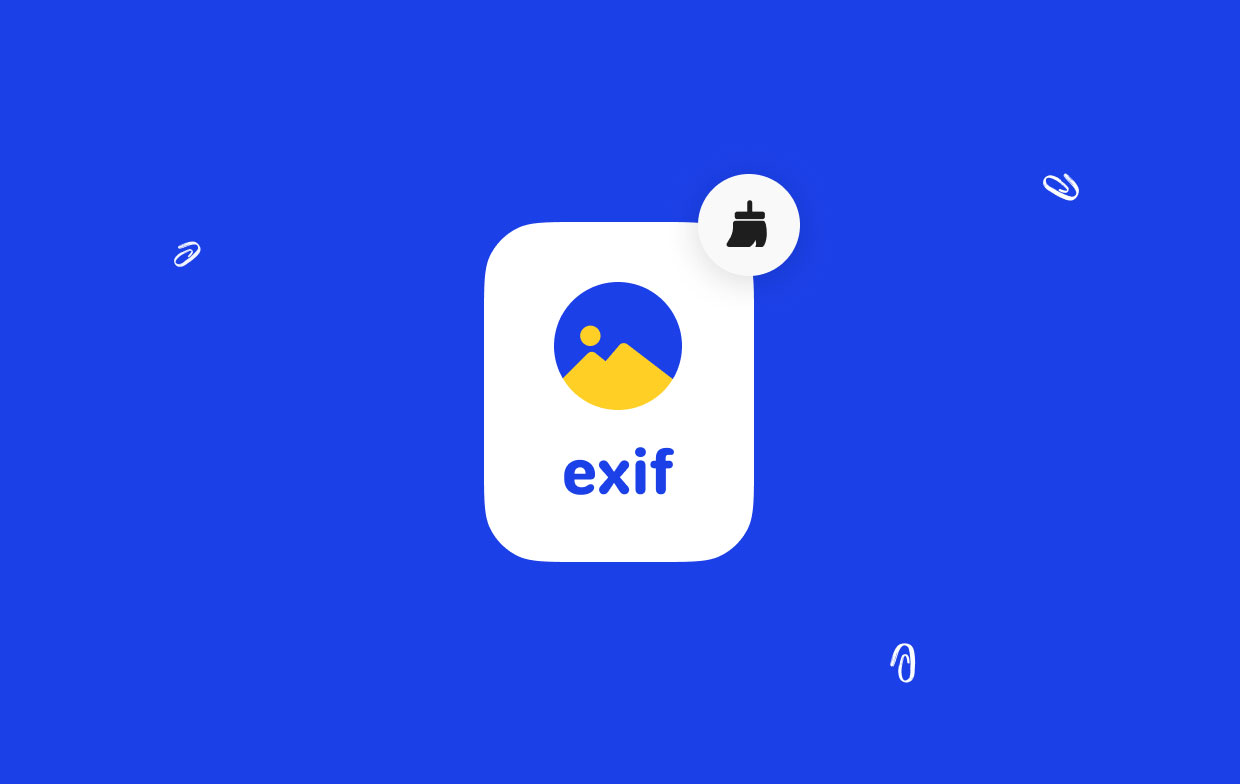
Część 3. Inne alternatywy do usuwania danych EXIF na komputerze Mac
Lokalizacja z iPhone'a lub iPada
Ustawienia usług lokalizacyjnych iPhone'a lub iPada rozwiązują problemy związane z prywatnością w prostszy sposób. Aby dezaktywować usługi lokalizacyjne dla aparatu, przejdź do Ustawienia > Polityka prywatności> Lokalizacja usługi i wyłącz Aparat. Instrukcje wyłączania tych urządzeń różnią się w zależności od modelu. W przypadku niektórych urządzeń z systemem Android aplikacje aparatu zawierają wstępnie zainstalowane ustawienia GPS.
Zrzut ekranowy
Jedną z najłatwiejszych technik usuwania danych przed udostępnieniem zdjęcia jest zrobienie zrzutu ekranu obrazu i rozpowszechnienie go. Zrzuty ekranu nie zawierają typu poufnych metadanych przechowywanych przez aparat.
Metadane e-maili
Metadane wiadomości e-mail wystają jak ból kciuka, ale usunięcie jest prawie niemożliwe. Po prostu przejdź do informacji nagłówka w wiadomości Gmail i uzyskaj dostęp do metadanych osadzonych w Twojej poczcie. Bez specjalistycznej wiedzy informatycznej odszyfrowanie metadanych może być trudne. Niestety masz związane ręce i nie możesz znacząco manipulować metadanymi dołączonymi do Twojego e-maila.
Możesz wyłączyć usługi lokalizacyjne lub usunąć EXIF z plików dołączanych do wiadomości. W przeciwieństwie do serwisów społecznościowych, poczta e-mail lub usługi przechowywania w chmurze, takie jak Dropbox, nie usuwają EXIF-ów podczas przesyłania plików.
Uwagi końcowe
Zdjęcia mogą zawierać ukryte fragmenty danych, takie jak czas i dokładne współrzędne GPS. Gdy robisz zdjęcie aparatem cyfrowym i telefonem, EXIF może podróżować z plikiem w ułamku sekundy po całym świecie. Na szczęście Instagram i Facebook, najczęściej używane platformy do udostępniania zdjęć, ograniczają wrażliwe pasma informacji.
Użytkownicy komputerów Mac mogą usunąć dane EXIF, wyświetlając podgląd i wybierając inspektora z menu narzędzi. Narzędzia do usuwania EXIF umożliwiają usuwanie metadanych z wielu plików jednocześnie. Jednym kliknięciem możesz usunąć kamerę, lokalizację lub inne dane techniczne z zestawu obrazów osadzonych w urządzeniu lub oprogramowaniu do edycji zdjęć.
Pomagamy użytkownikom komputerów Mac i innym czytelnikom korzystać z technologii, a nie odwrotnie. Czy ten artykuł był pomocny lub inspirujący? Powiedz nam poniżej.



